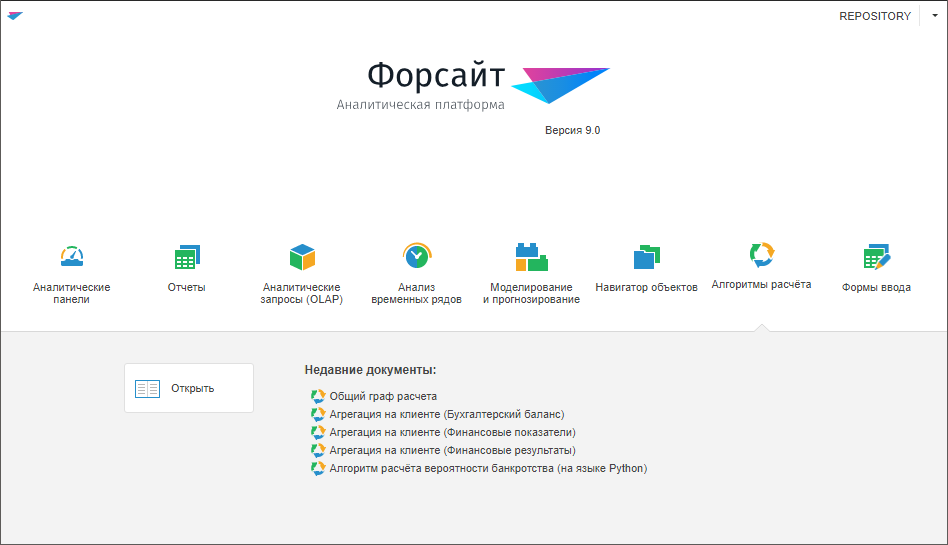
Для подключения расширений в веб-приложение продукта «Форсайт. Аналитическая платформа» понадобятся установленные и настроенные:
Серверная часть веб-приложения продукта «Форсайт. Аналитическая платформа».
Расширения продукта «Форсайт. Аналитическая платформа».
Серверная часть конструктора бизнес-приложений.
Порядок подключения расширения в веб-приложение продукта «Форсайт. Аналитическая платформа»:
Откройте на редактирование файл PP.xml, содержащий настройки веб-приложения продукта «Форсайт. Аналитическая платформа».
Создайте в разделе <modules> новый подраздел с настройками подключения расширения. Описание подразделов раздела <modules>, а также необходимые для указанных подразделов атрибуты и подразделы приведены ниже.
Сохраните изменения в файле PP.xml.
Перезапустите BI-сервер, который используется серверной частью веб-приложения.
Откройте веб-приложение продукта «Форсайт. Аналитическая платформа».
В результате расширение будет подключено в веб-приложение продукта «Форсайт. Аналитическая платформа» и в окне приветствия будет отображаться кнопка для работы с расширением.
Наименования подразделов раздела <modules> для настройки расширений:
| Атрибут/раздел | Описание |
| <entryform> | Интерактивные формы ввода данных |
| <algorithm> | Алгоритмы расчёта |
| <agreement> | Управление бизнес-процессами |
Для подразделов, указанных выше, необходимо задать следующие атрибуты и подразделы:
| Атрибут/раздел | Описание |
| name | Название расширения, которое будет отображаться в окне приветствия в веб-приложении. |
| url | Путь к расширению в серверной части конструктора бизнес-приложений.
Указывается в формате:
url="http://<сервер>/DBA_App_v9.2/#/<расширение>" В качестве расширения можно указать:
url="/DBA_App_v9.2/#/dataentryform" |
| visible | Признак того, что расширение отображается в окне приветствия в веб-приложении. Возможные значения:
|
| data | Тип расширения. Возможные значения:
|
| classId | Идентификатор класса объектов расширения. Идентификатор класса
соответствуют типу, приведенному выше. Указывается в формате:
classId="[<класс>]" Например: classId="[268033]" |
| eventHandler | Идентификатор модуля, в котором реализован пользовательский метод CopyCustomObject для переопределения стандартного метода копирования объектов расширения. При использовании стандартного метода объект копируется без зависимых объектов, что приводит к его неработоспособности. Использование пользовательского метода позволяет корректно копировать объекты расширения вместе с зависимыми объектами. Для использования пользовательского метода задайте атрибут eventHandler, а также атрибут useCopyHandler. Атрибут eventHandler указывается в формате: eventHandler="<идентификатор_модуля>" Например: eventHandler="UNIT_WEB_METHODS" Примечание. Для просмотра идентификатора выбранного модуля в настольном приложении откройте окно «Свойства объекта». Для переопределения стандартного метода копирования расширения в модуле должен быть реализован пользовательский метод CopyCustomObject. Сигнатура разработанного пользовательского метода копирования CopyCustomObject в указанном модуле должна быть следующей: Public Function CopyCustomObject(SourceKey, DestFolderKey: Integer; Name: String=""; Id: String=""): Integer; Параметры метода CopyCustomObject:
|
| useCopyHandler | Признак того, что копирование объекта расширения должно выполняться с использованием пользовательского метода, реализованного в модуле, указанном в атрибуте eventHandler. При использовании стандартного метода объект копируется без зависимых объектов. Использование пользовательского метода позволяет корректно копировать объекты расширения вместе с зависимыми объектами. Возможные значения атрибута:
|
| actions | Действия, доступные для расширения в окне приветствия в веб-приложении. Доступные действия:
Примечание. Параметр недоступен для использования. Зарезервированно на будущее.
actions="[0]" |
| <moduleUrlSettings> | Укажите строку:
<moduleUrlSettings sign="?"/> Смена символа для обозначения параметров с «#» на «?».Данная строка необходима для совместимости веб-приложения продукта «Форсайт. Аналитическая платформа» и веб-интерфейса конструктора бизнес-приложений. |
| <images> | Раздел с настройками пиктограмм для расширения. Содержит следующие подразделы:
Данные разделы содержат одинаковый набор атрибутов:
Индексация изображений в спрайтах начинается с нуля. Для пиктограмм 32x32 пикселя используются системный спрайт с идентификатором modules32. Спрайт содержит одну строку и для расширений укажите следующий columnIndex:
Для пиктограмм 16x16 пикселей используются системный спрайт с идентификатором modules16. Спрайт содержит одну строку и для расширений укажите следующий columnIndex:
Если вы хотите использовать собственные пиктограммы из собственного спрайта, то после раздела <modules> создайте раздел <imageLists>, содержащий подразделы с настройками спрайтов. |
Приведён пример файла PP.xml, содержащего настройки подключения расширений «Алгоритмы расчёта» и «Интерактивные формы ввода данных» к веб-приложению «Форсайт. Аналитическая платформа»:
<pp>
<service url="http://localhost/FPBI_App_v9.2x64/axis2/services/PP.SOM.Som" />
<metabase id="REPOSITORY" recentObjects="true" />
<cultures>
<culture cultureName="ru" />
<culture cultureName="en" />
</cultures>
<modules>
<algorithm name="Алгоритм расчёта показателей"
url="/DBA_App_v9.2/#/elt"
visible="1"
data="268033"
classId="[268033]"
actions="[0]"
eventHandler="P10002_M_CALC_SERVICE"
useCopyHandler="true">
<moduleUrlSettings sign="?"/>
<images>
<welcomeScreenIcon imageListId="modules32" rowIndex="0" columnIndex="8"/>
<addressBarIcon imageListId="modules16" rowIndex="0" columnIndex="8" />
<documentsIcon imageListId="modules16" rowIndex="0" columnIndex="8" />
</images>
</algorithm>
<entryform name="Формы ввода"
url="/DBA_App_v9.2/#/dataentryform"
visible="1"
data="2103041"
classId="[2103041]"
actions="[0]"
eventHandler="UNIT_WEB_METHODS"
useCopyHandler="true">
<moduleUrlSettings sign="?"/>
<images>
<welcomeScreenIcon imageListId="modules32" rowIndex="0" columnIndex="10"/>
<addressBarIcon imageListId="modules16" rowIndex="0" columnIndex="13" />
<documentsIcon imageListId="modules16" rowIndex="0" columnIndex="13" />
</images>
</entryform>
</modules>
</pp>
В результате окно приветствия в веб-приложении будет содержать кнопки для работы с расширениями:
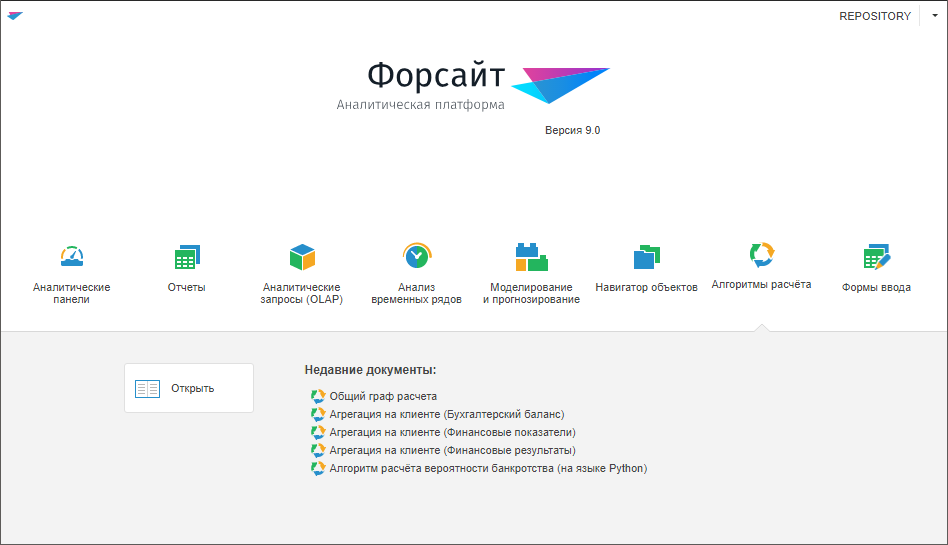
См. также:
Базовые настройки веб-приложения | Установка расширений продукта